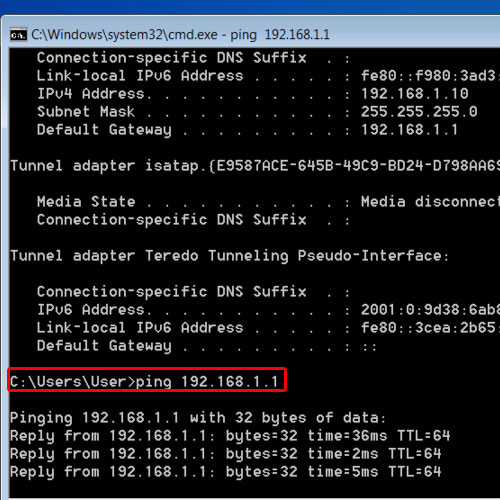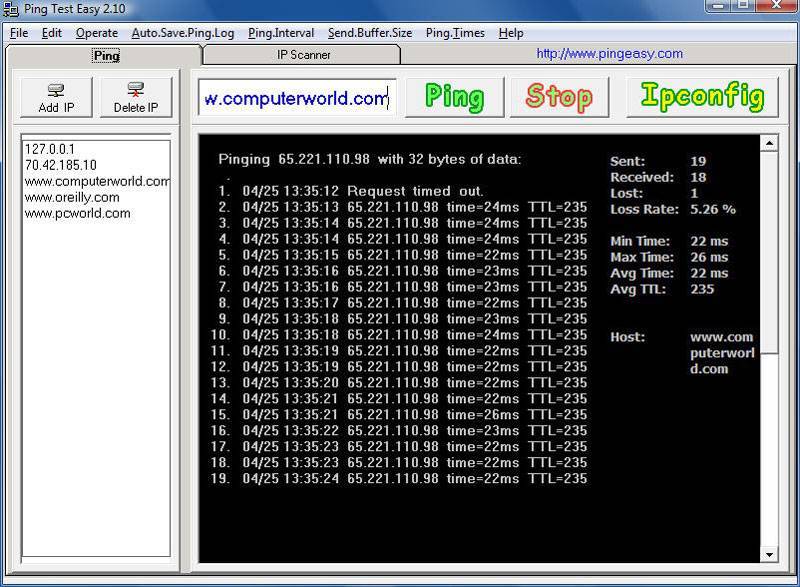какую команду вводить на Windows или Mac
Если вы общаетесь с IT-специалистами или завзятыми геймерами, то наверняка слышали слово «пинг». Компьютеры и веб-сайты «пингуют» для того, чтобы проверить скорость соединения, узнать сетевой статус другого ПК или сайта или исправить проблемы с доступом в Интернет. Но как узнать «пинг» самому? Сейчас расскажем.
Яблык в Telegram и YouTube. Подписывайтесь! |
Что такое Пинг (Ping)
Ping — программа для проверки целостности и качества Интернет-соединений в TCP/IP-сетях. В обиходе сам запрос также стали называть «пингом».
💚 ПО ТЕМЕ: Переводим мегабиты в мегабайты, или как правильно понимать скорость интернета.
Какая программа нужна для проверки Ping?
Проверка пинга — только на первый взгляд сложное мероприятие. На самом деле для того, чтобы узнать этот параметр, вовсе не нужно быть хитроумным хакером или опытным программистом.
Во всех популярных операционных системах — Windows, Mac и Linux — измерение ping запускается через командную строку. В Windows она так и называется, в Mac и Linux используется приложение Терминал.
Самый простой способ открыть командную строку или Терминал — воспользоваться встроенным в ОС поиском.
После того как, командная строка или Терминал запущены, введите команду на запуск измерения ping:
ping [адрес веб-сайта]
или
ping [конкретный IP-адрес]
пример: ping yablyk.com
В Windows измерение ping по умолчанию выполняется только один раз. Чтобы делать его постоянно, введите команду типа ping -t [адрес веб-сайта или конкретный IP-адрес]. В Mac и Linux запрос повторяется автоматически, ничего делать не потребуется.
💚 ПО ТЕМЕ: Скорость Wi-Fi: как проверить на компьютере, iPhone или iPad и как при этом избежать ошибок.
Что означают результаты по ping-запросу
Внимания заслуживают четыре переменные:
- Время: сколько ушло на то, чтобы отправить и получить пинг.
 До 20 миллисекунд— очень хороший показатель, больше 150 – плохой результат, в онлайн-играх будут заметные задержки;
До 20 миллисекунд— очень хороший показатель, больше 150 – плохой результат, в онлайн-играх будут заметные задержки; - TTL: число сетей, через которые прошел пинг;
- Пакеты: количество переданных и отправленных пакетов должно быть идентичным;
- Round-Trip Time: минимальное, максимальное и среднее время, потраченное на пинг. Слишком большая разница между тремя числами указывает на то, что сеть работает нестабильно.
💚 ПО ТЕМЕ: Спидтест, или как проверить скорость интернета на iPhone, iPad и любом компьютере: 5 лучших сервисов.
5 полезных советов для правильного измерения ping
1. Повторите тест несколько раз. Часто бывает, что скорость интернет-соединения «прыгает» то вверх, то вниз. Поэтому «честный» результат дают только много многократные проверки.
2. Не измеряйте исключительно в «пиковые» часы. Когда за окном вечер воскресенья или ненастный день, все сидят дома и нагружают сеть по-максимуму.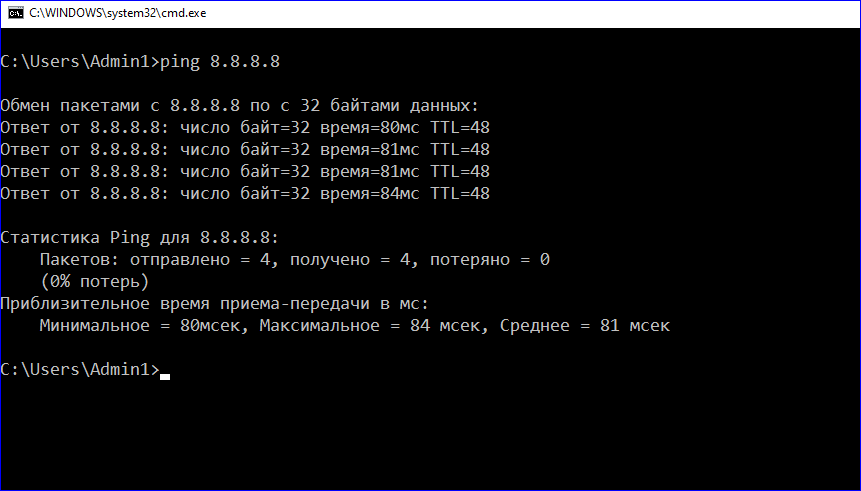
3. Если вы подключаетесь через Wi-Fi, создайте максимально объективные условия для теста — делайте замер в той же комнате и без физических препятствий между ноутбуком и модемом.
4. Перед проверкой перезагрузите компьютер. Если ваш ноутбук давно не перезагружался, фоновые процессы могут исказить показатель ping.
5. Не используйте VPN во время тестов (по той же причине).
🔥 Смотрите также:
- Сокращенные ссылки, или как получить короткий URL-адрес: 10 лучших сервисов.
- 20 полезных сервисов Google, о которых вы могли не знать.
- 5 полезных веб-сервисов для измерения и сравнения размеров чего угодно.
🍏 Мы в Telegram и YouTube, подписывайтесь!
Насколько публикация полезна?
Нажмите на звезду, чтобы оценить!
Средняя оценка 5 / 5. Количество оценок: 2
Количество оценок: 2
Оценок пока нет. Поставьте оценку первым.
Как проверить Ping в Windows
Содержание
- Как использовать команду
- Дополнительная информация
- Заключение
Packet Internet Grouper(акроним команды Ping) служит для проверки соединения с тем или иным сервером либо роутером. Обычно эта команда используется для выявления проблем соединения. Команда Ping позволяет проверить соединение и сделать выводы о необходимости устранения неисправностей. Потом уже придется думать о том, как понизить пинг и улучшить «коннект». Проверить качество соединения в Windows не составляет никакого труда. Сейчас мы в этом убедимся.
Как использовать команду
Первым делом нужно запустить командную строку Windows. Ее можно найти в меню «Пуск», вкладка «Все программы», подпункт «Стандартные».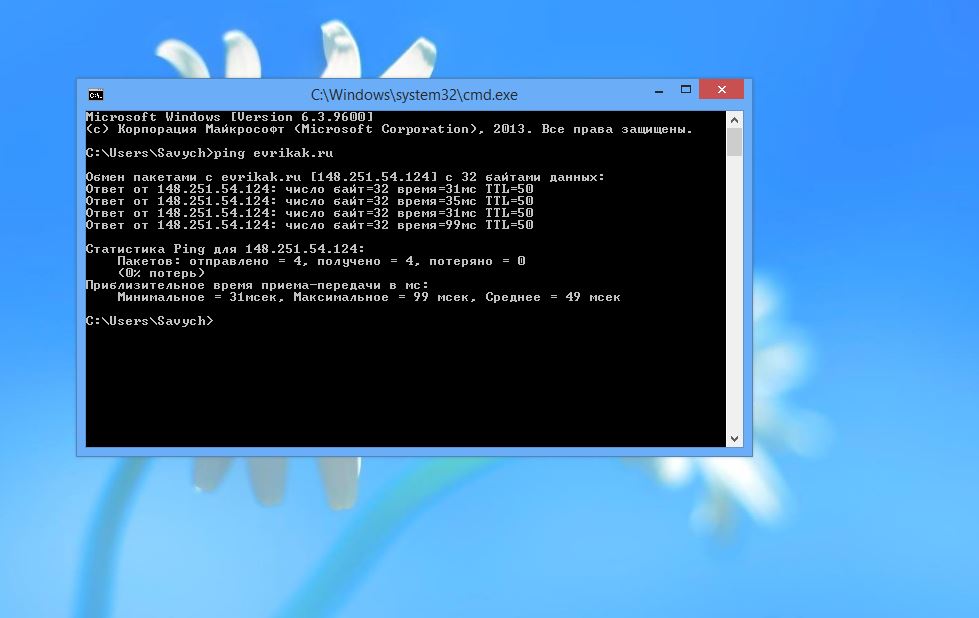 Ping Test запускается только в командной строке.
Ping Test запускается только в командной строке.
Чтобы не мучиться с поиском командной строки по всему «Пуску» можно выбрать пункт «Выполнить», ввести там три буквы «cmd», нажать Enter. Тут же откроется командная строка Windows.
Проверка пинга запускается ключом «ping имя сервера» (к примеру «mail.ru»). Команда ping имеет немалое количество дополнительных ключей, но это сейчас не столь важно. Эти ключи позволяют запускать программу проверки «коннекта» с определенными параметрами для некоторых экстраординарных случаев. Для просмотра помощи нужно ввести в строке «пинг», нажать Enter.
Для того чтобы проверить пинг роутера или модема потребуется в cmd ping вместо имени сервера ввести IP адрес вашего роутера. К примеру, 192.168.1.1. Адрес роутера можно посмотреть в свойствах подключения к сети. Если ваш протокол TCP IP использует автоматическую настройку адреса, то можно смело вводить «стандартный» 192.168.1.1. Итак, рассмотрим ситуацию, где нужно проверить пинг на примере сервера mail.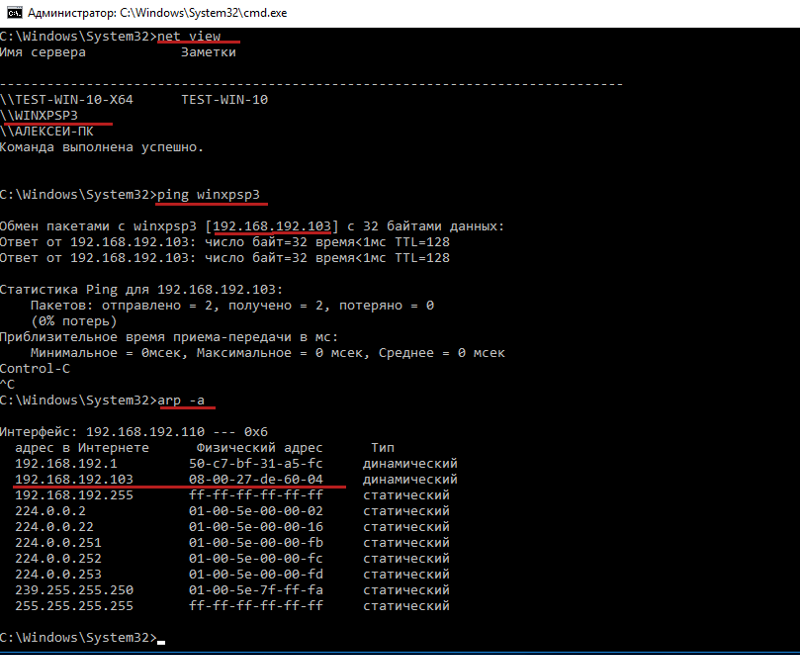
Красным выделена текущая скорость передачи пакетов. Оптимальным временем передачи является значение 32-34 мс. Если время больше, значит с соединением что-то не так. Нужно искать причину и устранять ее. Cmd ping позволяет также проверить качество «коннекта» компьютера с роутером. Для этого вводим IP «192.168.1.1». Внимание, адрес роутера может отличаться!
Если на вашем экране отображается примерно то же, что на скриншоте выше, значит, проверка пинга завершена успешно, проблем не обнаружено. Ели вы видите что-то отличное от этого, то с вашим подключением что-то не так. Скорее всего, это проблема роутера, либо же сетевой карты компьютера. Придется поискать информацию о том, как понизить пинг.
Дополнительная информация
Для поиска дополнительной информации по этому вопросу можно обратиться к консультантам нашего портала или воспользоваться поиском в сети интернет. О том, как проверить пинг есть немало информации. Весьма полезными могут оказаться обучающие видеоролики с YouTube.com.
О том, как проверить пинг есть немало информации. Весьма полезными могут оказаться обучающие видеоролики с YouTube.com.
Видео, расположенное исчерпывающе объясняет, как нужно использовать cmd ping.
А это видео еще более подробно описывает процесс проверки соединения на примере Windows 7.
С десятой версией Windows все несколько иначе. Там не нужно использовать командную строку, поскольку в составе системы имеется мощный терминал PowerShell. С его помощью все это можно осуществить еще быстрее и проще.
Заключение
Итак, теперь понятно, что программа ping представляет собой простой и мощный инструмент для проверки соединения. О том, как пользоваться cmd ping, было рассказано чуть выше. Ну а о способах устранения найденных неисправностей здесь ничего не сказано, поскольку это уже совсем другая история.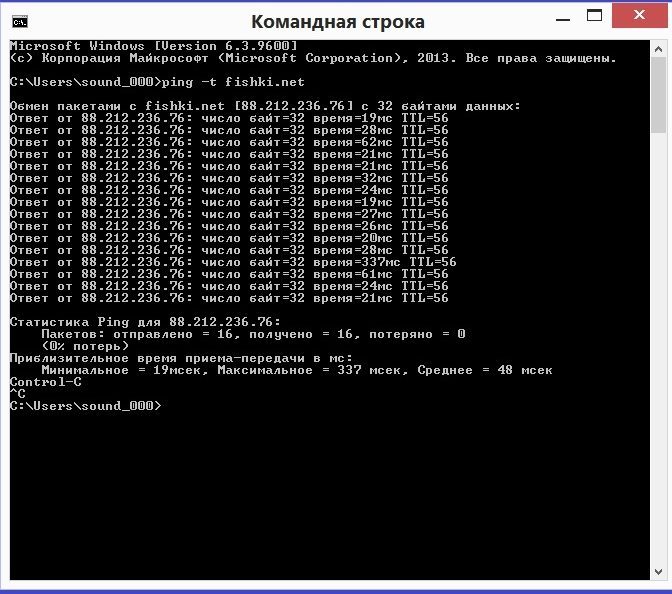
Похожие публикации
Разделы
Дополнительно
Быстро
Разработка
IP Ping Test для IPv4 и IPv6 или домена
Ping IP
РезультатыРеклама
Опс! Ошибка
Предоставленное вами доменное имя / IP-адрес недействительно или ограничено. Попробуйте другое действительное доменное имя или IP-адрес.
Об этом инструменте:
Пропингуйте свой адрес IPv4 и IPv6 или домен
Инструмент IP Ping отправляет запрос проверки связи с доменом, хостом или IP-адресом и показывает его ответ. Этот инструмент удобен, если вы хотите проверить, является ли хост общедоступным для всех и отвечает правильно или нет. Инструмент проверяет, работает ли хост-компьютер, к которому вы пытаетесь получить доступ, или доступен через Интернет или нет.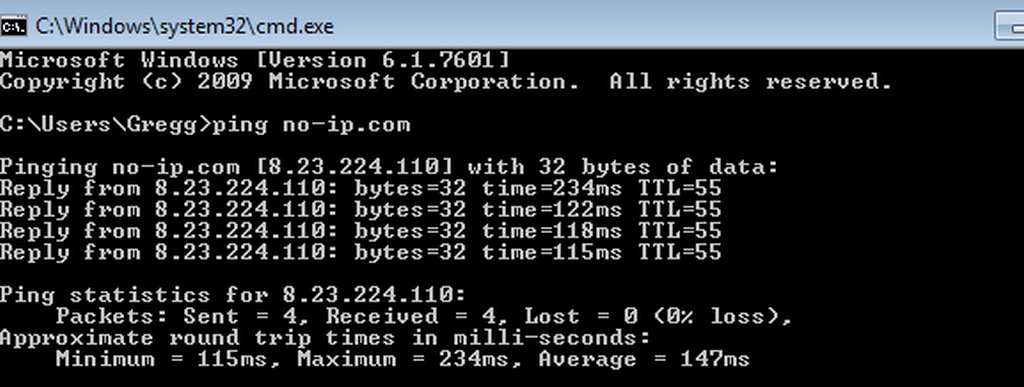
Пинг — это пакет данных, отправляемый на IP-адрес. Этот пакет данных передается через маршрутизаторы сети, если только он не достигает определенного конечного IP-адреса. При получении пакета данных устройство проверки связи возвращает ответ, называемый pong. Когда хост, отправивший ответ, получает понг, он может рассчитать задержку. Если хосту не удается получить pong, время ожидания запроса истекает, хост получает сообщение об ошибке или уведомление о потере данных.
Ping — это утилита, которая проверяет, доступен ли IP-адрес или хост в сети или нет.
- Это дает вам короткое окно о доступности и времени отклика между двумя электронными устройствами.
- Он отправляет пакеты ICMP на IP-адрес хоста и ожидает ответа от каждого.
- Проверяет доступность домена в сети интернет-протокола (IP).
- Проверка связи подтверждает, что устройство работает, доступно и выполняет сетевые операции на высокой скорости.

Проверка связи используется для проверки того, подключен ли хост к сети или нет. Он проверяет, находится ли данный URL-адрес или хост в сети или в автономном режиме, а также проверяет задержку между двумя компьютерами. Проверка связи с сервером выполняется для проверки задержки между компьютером, выполняющим проверку связи, и сервером. Служба IP Ping отправляет несколько пакетов ICMP в домен или IP-адрес и возвращает подробные выходные данные. Он сообщает, сколько пакетов было передано и сколько было потеряно во время проверки связи.
Некоторые тесты скорости интернета также отображают результаты проверки связи. Хороший тест скорости интернета пытается установить соединение с тремя или четырьмя серверами. Сервер с наименьшим временем соединения используется для запуска теста скорости интернета.
Процесс прост. Выполните следующие шаги:
- Откройте инструмент IP Ping Test.
- Введите домен или адрес IPv4 или IPv6 и нажмите кнопку «Ping Now».

- Он пингует предоставленный домен или IP-адрес и дает вам ответ.
Результат поможет вам во многих отношениях.
- Если вы не обнаружите потери данных, это означает, что ваше соединение защищено и IP-адрес находится в сети.
- Если есть потеря данных, это означает, что устройство страдает от ненадежного соединения.
- Если время запроса истекло, это означает, что пингуемый IP-адрес либо неверен, либо не существует. Или, возможно, IP-адрес находится в автономном режиме или настройки устройства не позволяют ему давать ответ на запросы ping.
Вы можете ожидать, что он будет быстрым, менее 10 мс, а другие будут испытывать некоторое отставание. Каким бы ни было расстояние между двумя точками, время отклика более 100 мс может означать, что вы столкнулись с проблемой.
Ваш IP-адрес является общедоступной информацией, такой же, как ваш почтовый адрес или адрес дома. Проверка вашего IP-адреса не является незаконной деятельностью.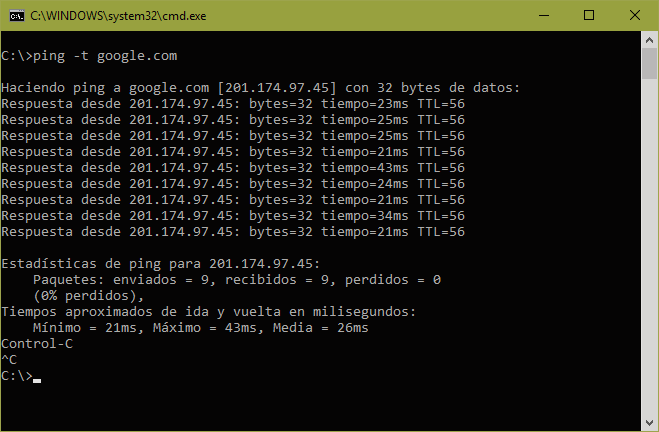 Но то, что некоторые делают с вашим IP, может стать незаконным.
Но то, что некоторые делают с вашим IP, может стать незаконным.
Google не беспокоит, пингуете ли вы их или их DNS-сервер. Проверка связи с Google или любым другим глобальным веб-сервером в Интернете — это нормально. Эти серверы получают много трафика, который не заметит меньшего количества пингов.
Copyright © 2015 — 2023, IPLocation.io. Все права защищены.
Бесплатный онлайн-инструмент Ping для веб-сайтов
- Инструменты
- Пропингуйте ваш сайт или хост
Пропингуйте и проверьте, работает ли конкретный веб-сайт или какой-либо хост для всех или только для вас.
Веб-сайт / IP-адрес хоста
Скрыть результаты
Адрес
IP-адрес
Статус
Потеря пакета
Время ответа
Последние 10 результатов теста
Инструмент проверки связи
Измерение и уменьшение задержки
Получение времени ответа для каждого запроса и информации о потере пакетов или каких-либо ошибках, чтобы определить, Ваш веб-сайт работает или не работает, и решите проблему как можно скорее.
Проверить доступность хоста
Убедитесь, что хост доступен по всему географическому положению, чтобы ваши клиенты могли легко просматривать ваш веб-сайт, а доступ к нему был быстрым и без задержек.
Простота использования
Всего одним щелчком мыши вы можете мгновенно увидеть состояние своего веб-сайта. Через несколько секунд после ввода доменного имени веб-сайта и нажатия кнопки Ping Now вы увидите результаты.
Часто задаваемые вопросы об инструменте Ping Test Tool
Что такое Ping?
PING расшифровывается как Packet InterNet Groper. Он позволяет узнать о задержке сетевого подключения. Основная цель использования ping —
- Проверить, доступен хост или нет.
- Чтобы измерить, сколько времени требуется для ответа на запрос.
Как работает Ping?
Эхо-запрос протокола управляющих сообщений Интернета (ICMP) отправляется узлу назначения для проверки связи с сервером. Узел назначения ответит эхо-ответом, если соединение доступно.
Узел назначения ответит эхо-ответом, если соединение доступно.
Время прохождения пакета данных от источника к месту назначения и обратно рассчитывается и определяет, не потерян ли какой-либо пакет во время пути.
Что такое проверка связи?
Проверка связи используется для определения того, отвечает ли сервер на запросы. Укажите доменное имя или IP-адрес сервера и проверьте, доступен ли хост. Постоянно проверяйте время работы вашего веб-сайта с помощью нашего бесплатного онлайн-инструмента проверки связи, чтобы значительно увеличить скорость сканирования и индексации.
Что такое хорошая задержка или время отклика при проверке связи?
Хорошая задержка зависит от используемого приложения или веб-сайта.
- < 50 мс — почти неопределяемый пинг идеально подходит для онлайн-игр.
- от 100 мс до 200 мс — низкий пинг; Стандарт для широкополосного интернет-соединения.
- > 300 мс — пинги продолжительностью более полсекунды будут добавлять явную задержку ко всем запросам; обычно происходит, когда источники и пункты назначения находятся в разных частях мира.


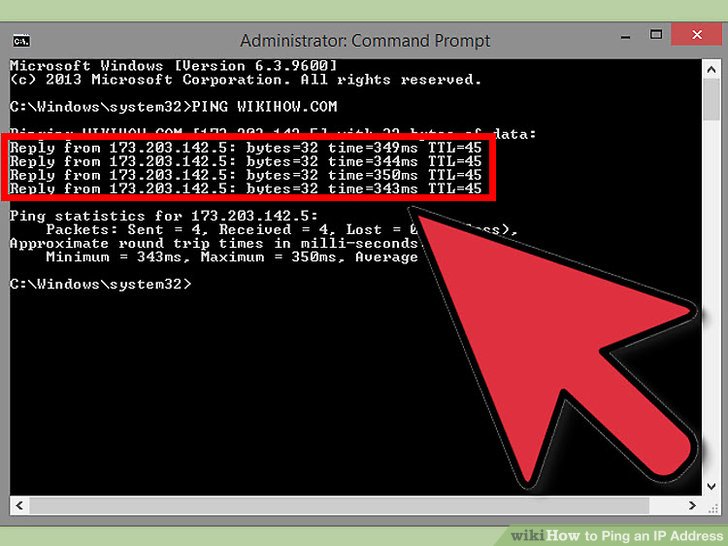 До 20 миллисекунд— очень хороший показатель, больше 150 – плохой результат, в онлайн-играх будут заметные задержки;
До 20 миллисекунд— очень хороший показатель, больше 150 – плохой результат, в онлайн-играх будут заметные задержки;